3 cách kết nối SSH trong Windows
SSH là một ứng dụng tương tác giữa máy chủ (server) và máy khách (client) có sử dụng cơ chế mã hoá đủ mạnh nhằm ngăn chặn các hiện tượng nghe trộm, đánh cắp thông tin trên đường truyền. Các ứng dụng trước đây như Telnet, Rlogin không sử dụng phương pháp mã hoá.
Vì thế bất cứ ai cũng có thể nghe trộm, đọc được toàn bộ nội dung của phiên làm việc bằng cách sử dụng một số công cụ đơn giản. Sử dụng SSH là biện pháp hữu hiệu bảo mật dữ liệu trên đường truyền từ hệ thống này đến hệ thống khác.
SSH làm việc thông qua 3 bước đơn giản:
- Định danh host - xác định định danh của hệ thống tham gia phiên làm việc SSH.
- Mã hoá - thiết lập kênh làm việc mã hoá.
- Chứng thực - xác thực người sử dụng có quyền đăng nhập hệ thống.
Sau đây là một số ứng dụng dùng để kết nối SSH trong Windows.
FireSSH
FireSSH là một addon của trình duyệt Firefox để kết nối đến SSH. FireSSH giúp bạn kết nối đến các máy chủ có sử dụng giao thức SSH ngay tại trình duyệt web, giống như Telnet trong Windows nhưng chỉ có điều được chạy trên trình duyệt web.
Secure Shell
Nếu như FireSSH là một addon của trình duyệt Firefox để kết nối đến SSH thì Secure Shell là một addon của Google Chrome dùng để kết nối đến máy chủ SSH ngay trên trình duyệt web. Thực tế là FireSSH cũng có trên Chrome nhưng Secure Shell thì được Google thiết kế riêng cho Chrome. Secure Shell còn tương thích trên các hệ điều hành khác như Mac, Linux, Chrome OS.
PuTTY
PuTTY là một ứng dụng truy cập SSH thông dụng dành cho người dùng trên Windows. PuTTY không cần cài đặt gì cả chỉ cần tải là có thể sử dụng được rồi. PuTTY được phát triển trên mã nguồn mở. Để có thể sử dụng được PuTTY đầu tiên là bạn cần phải khởi động PuTTY, sau đó nhập hostname (hoặc địa chỉ IP) của server SSH tiếp theo là nhập số cổng (Port). Việc cuối cùng cần làm là click vào Open. PuTTY sẽ kết nối đến máy chủ SSH và yêu cầu bạn nhập username và password. Ngoài ra PuTTY còn có một số chức năng khác bạn có thể tự mình tìm hiểu thêm.


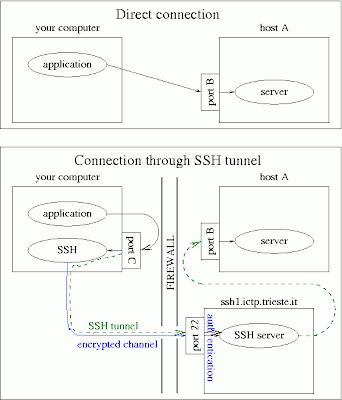










No comments: